



本記事では、さくらクラウド環境へNetAttest EPS、EPS-apを構築する手順をご紹介します。
おおよその手順は下記の通りです。
OVA形式の仮想マシンファイルを右クリックで展開すると取得できます。
SX/STモデルは1ファイル、DXモデルはDisk1(OS)とDisk2(ストレージ)の2ファイルが必要です。
イメージ変換にはqemu-imgを使用しました。
qemu-imgの使用方法については本記事では省略いたします。
使用したコマンドは下記です。
qemu-img convert -f vmdk -O raw 変換元イメージファイル名.vmdk 出力イメージファイル名.rawDXモデルのDisk2は変換後容量が96GBあります。保存先の容量が足りないとエラーとなります。
変換したRAWファイルをさくらクラウドのアーカイブにアップロードします。
アップロードできるイメージファイルはアーカイブ1つにつき1ファイルです。
さくらクラウド管理画面左側の「ストレージ」-「アーカイブ」にてアーカイブを作成します。
「アーカイブソース」は「ブランク」を選択します。
「アーカイブサイズ」はSX/ST/DXモデルのDisk1は20GB、DXモデルのDisk2は100GB必要です。
「名前」はデプロイ時に選択するディスクソースの名前に使用されます。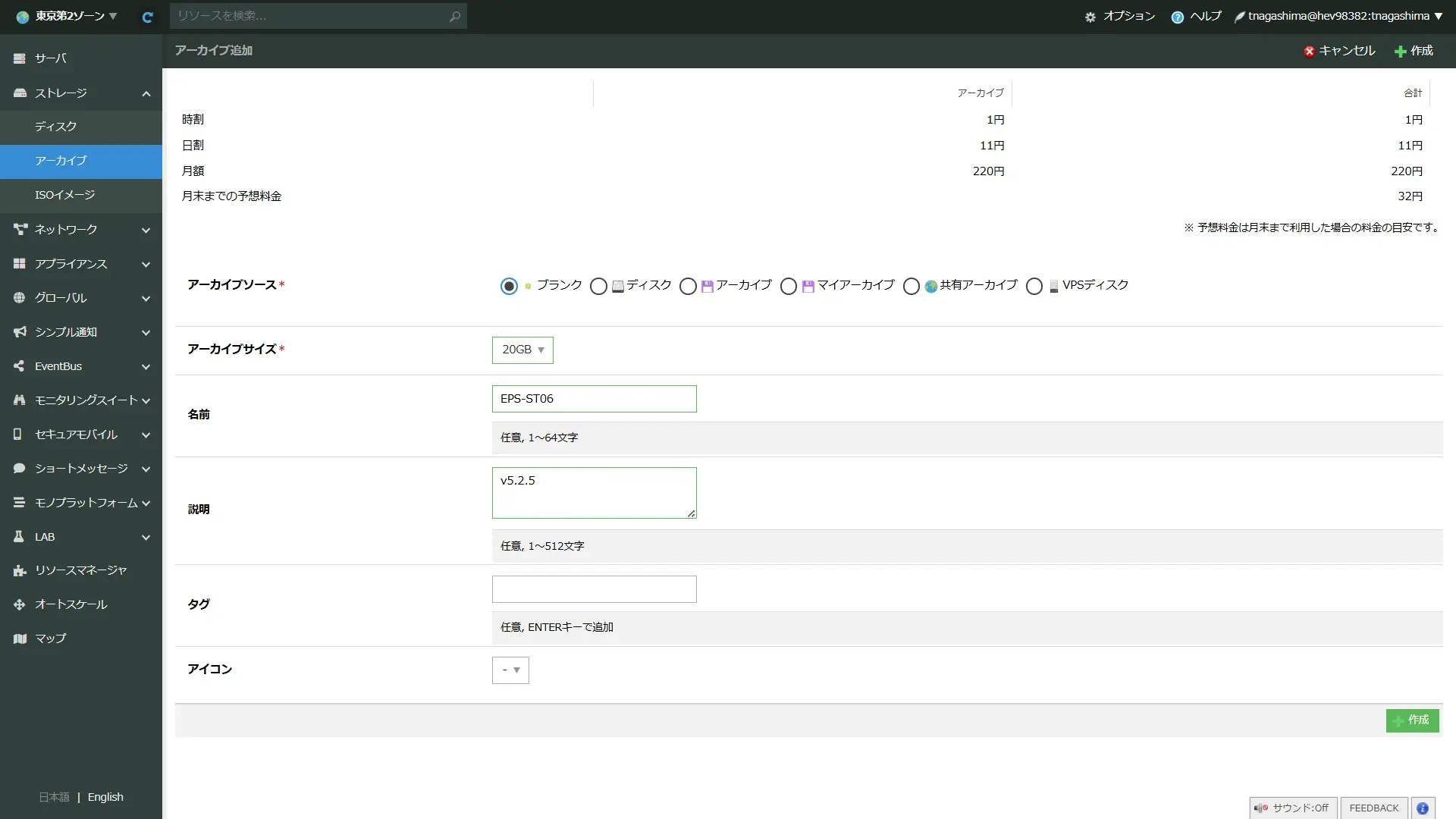
アーカイブ作成後に接続情報が表示されます。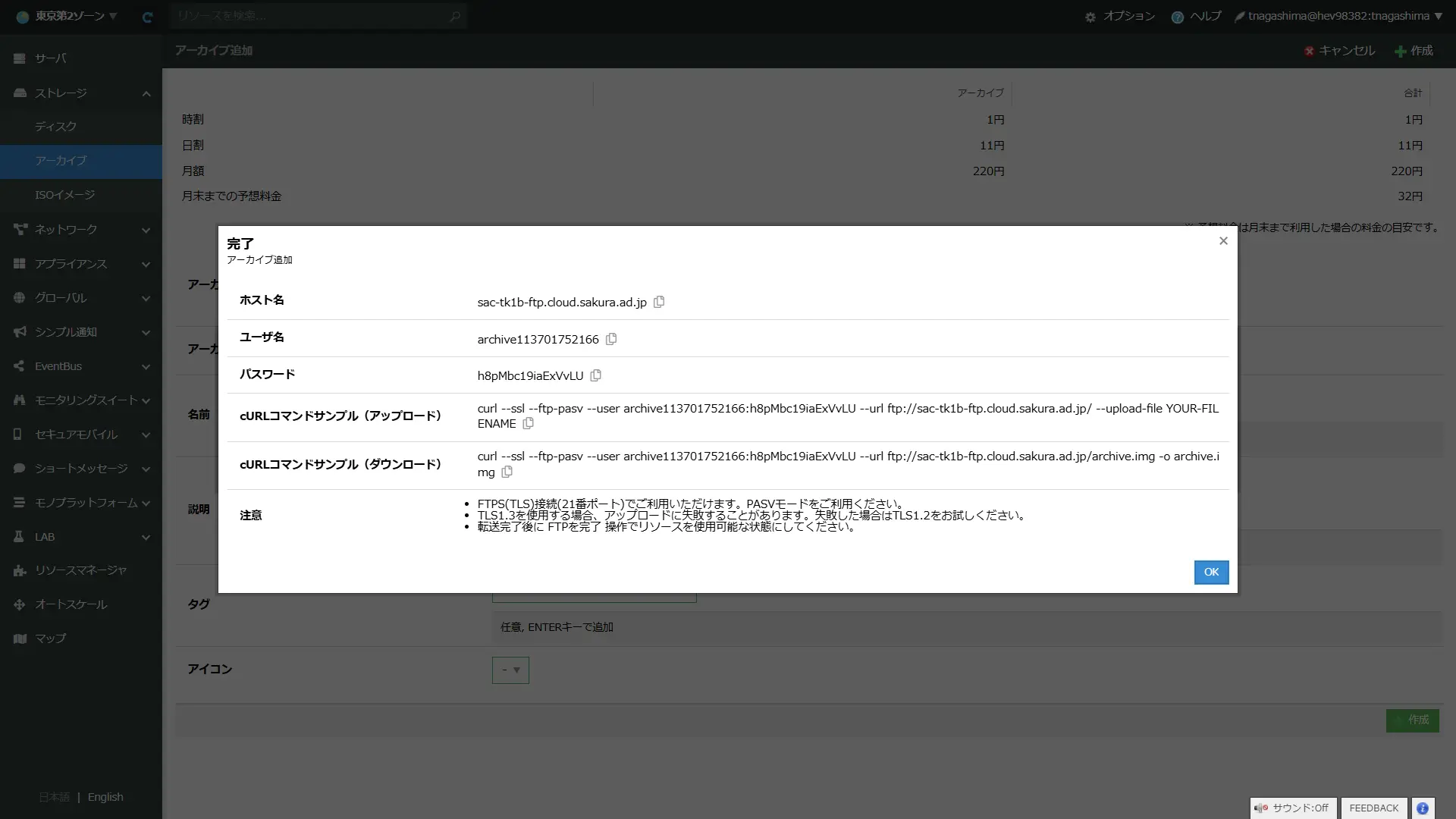
SX/STモデルはそれぞれ1つの仮想イメージ、DXモデルはDisk1,Disk2の2つの仮想イメージ(2つのアーカイブ)が必要です。
アップロード後は画面右上の「FTPを完了」をクリックしてください。
FTPを完了しないと仮想マシンデプロイ時のディスクソースにアーカイブが表示されません。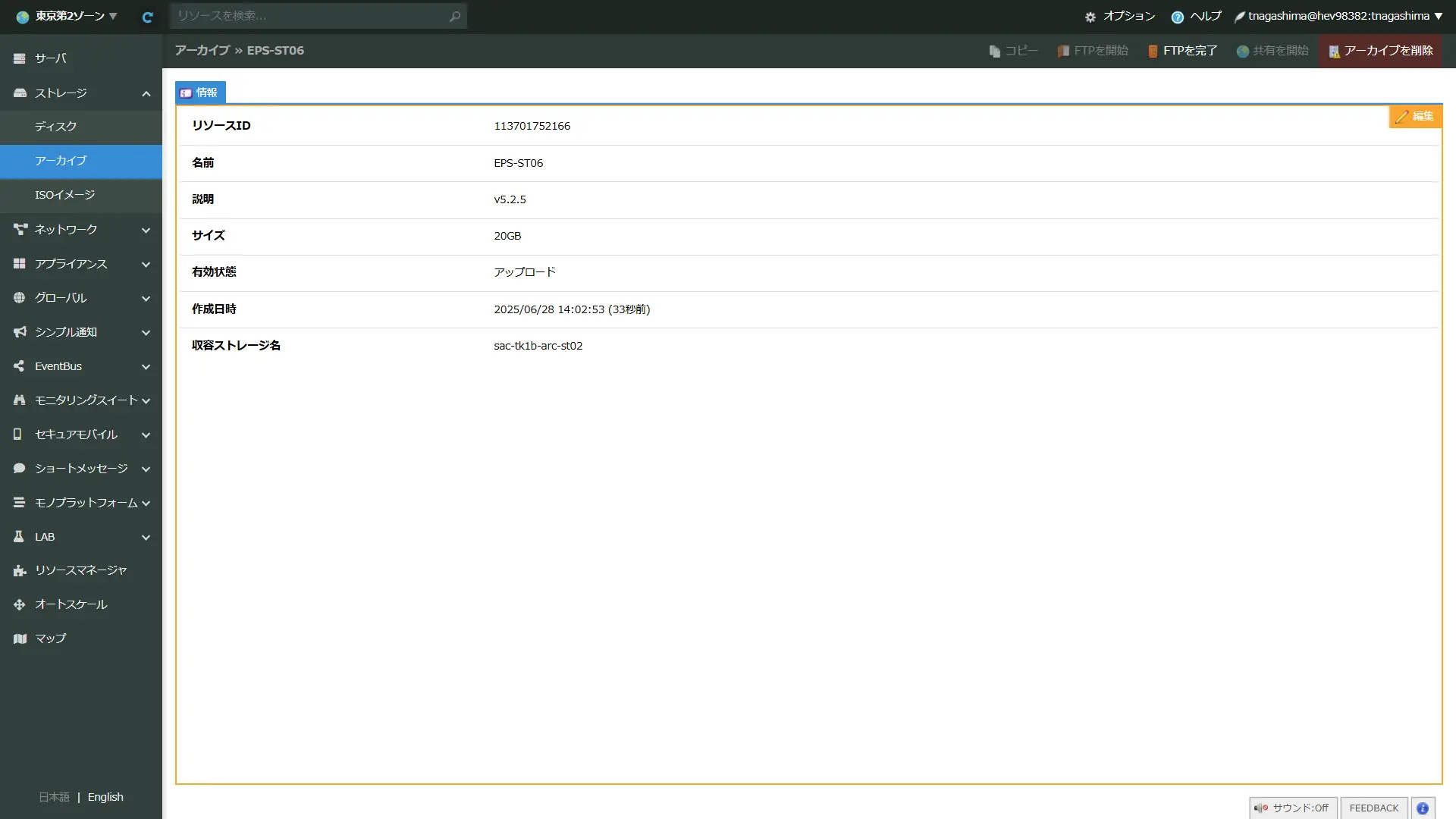
仮想マシンのデプロイを行います。
必要なリソースはVMWare版と同様です。弊社ホームページをご参照ください。
EPS: https://www.soliton.co.jp/eps/?tab03
EPS-ap: https://www.soliton.co.jp/eps-ap/?tab04
さくらクラウド管理画面左側の「サーバ」にてリソースを追加します。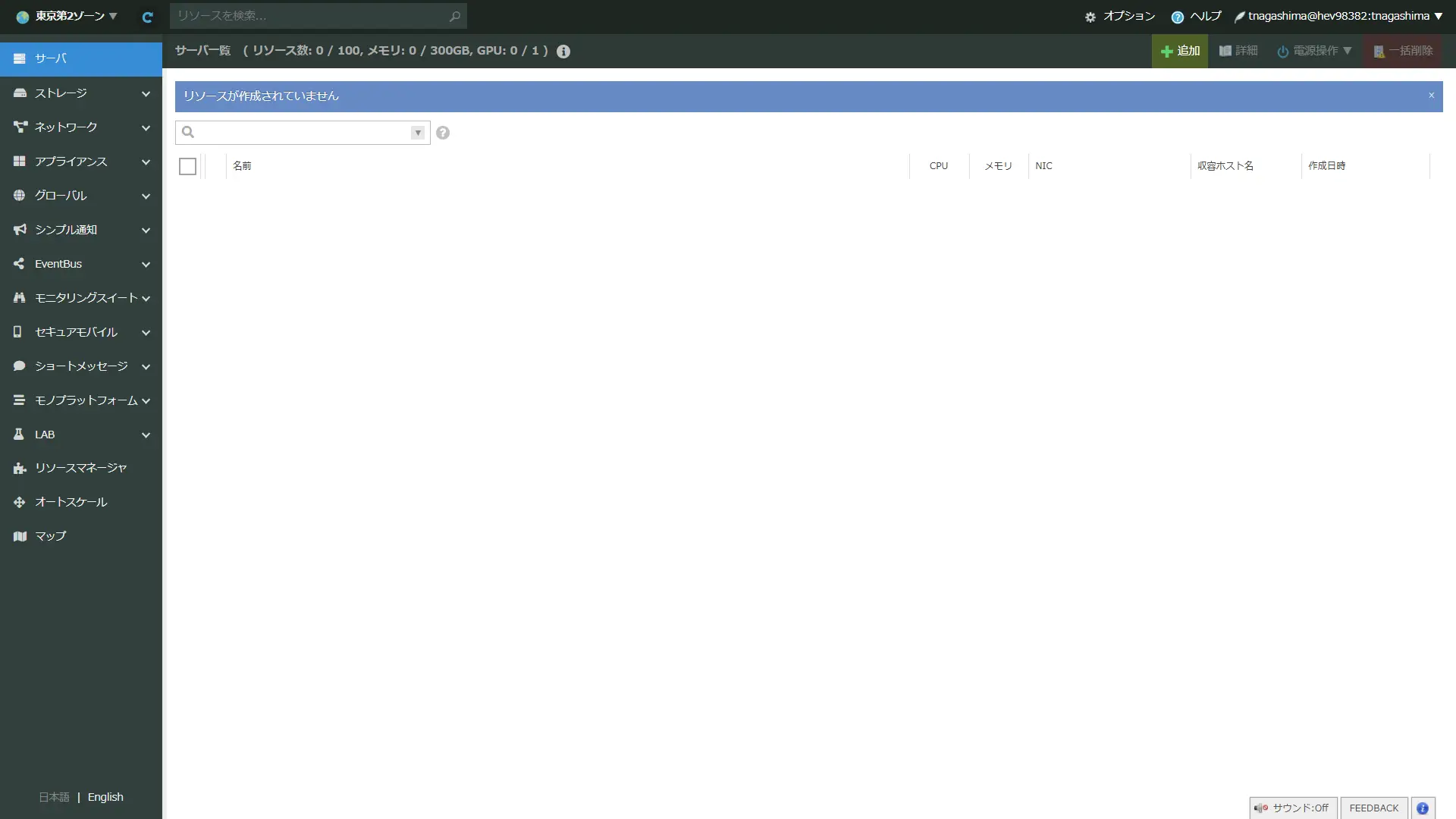
CPUコア数、メモリ、ディスクサイズは各モデルに適した設定を行ってください。
ディスクソースは、「マイアーカイブ」から作成したアーカイブを選択してください。
アーカイブへアップロード後に「FTPを完了」していないと一覧に表示されません。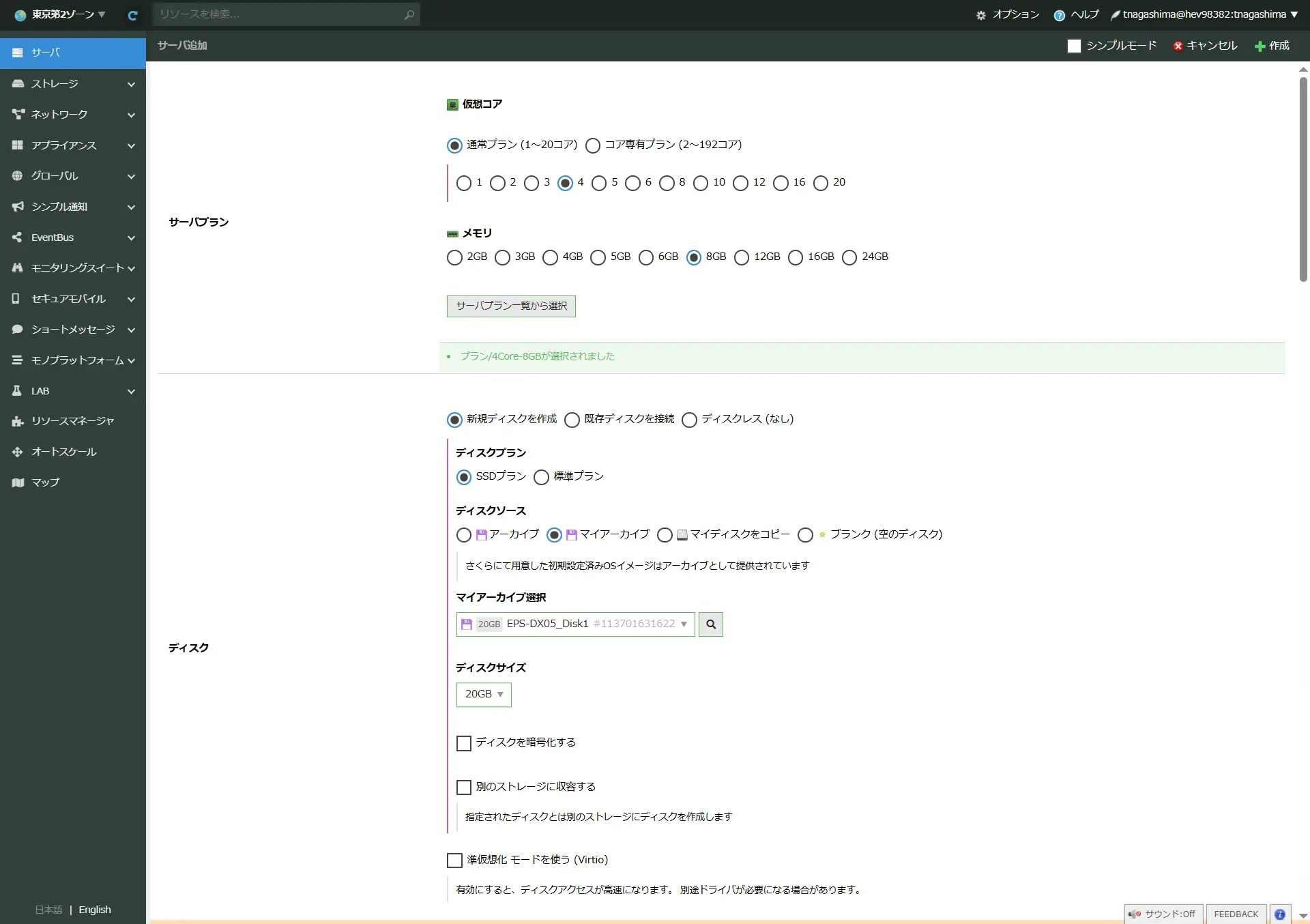
本記事は動作確認が目的のため、NICの接続先を「インターネットに接続」としています。
実際に使用する際は、仮想スイッチを作成し「スイッチに接続」を選択してください。
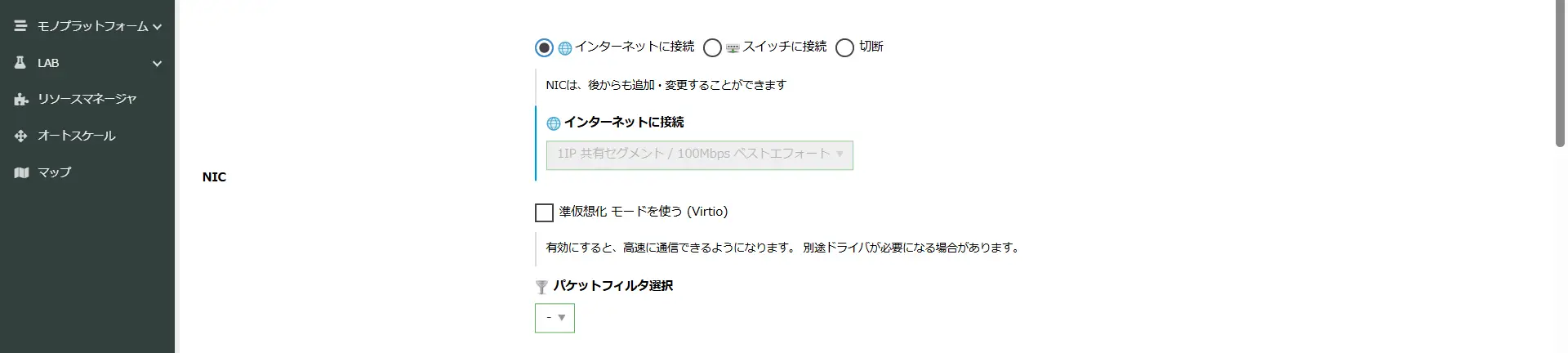
SX/STモデルを構築する場合は、「作業後すぐに起動」を有効にして問題ありません。
DXモデルはディスクの追加を行うため、起動せずに作成を行ってください。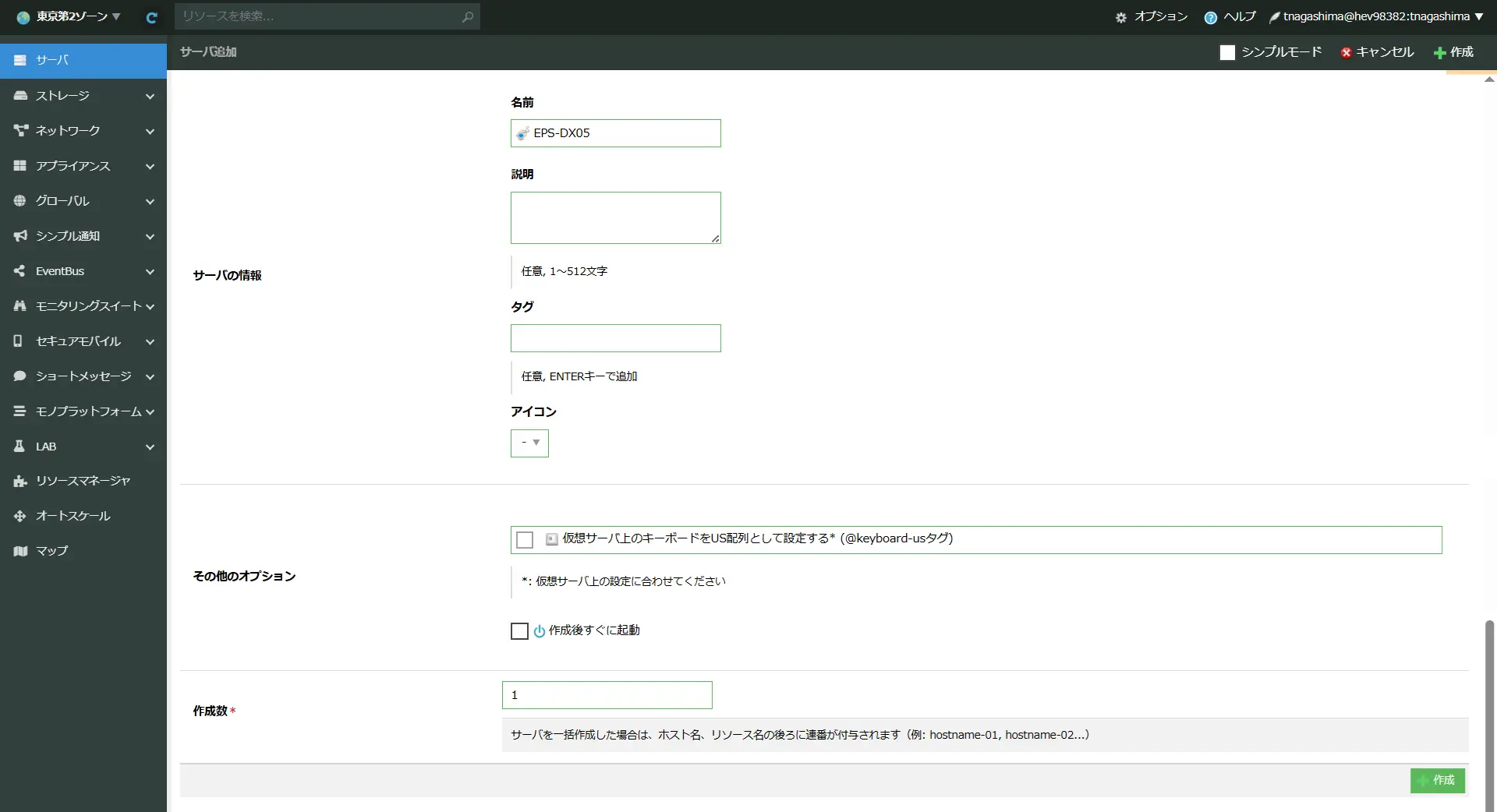
「サーバ」ページにて作成した仮想マシンを選択し、「ディスク」タブからディスクの追加を行います。
「新規ディスクを作成」を選択し、次へ進みます。
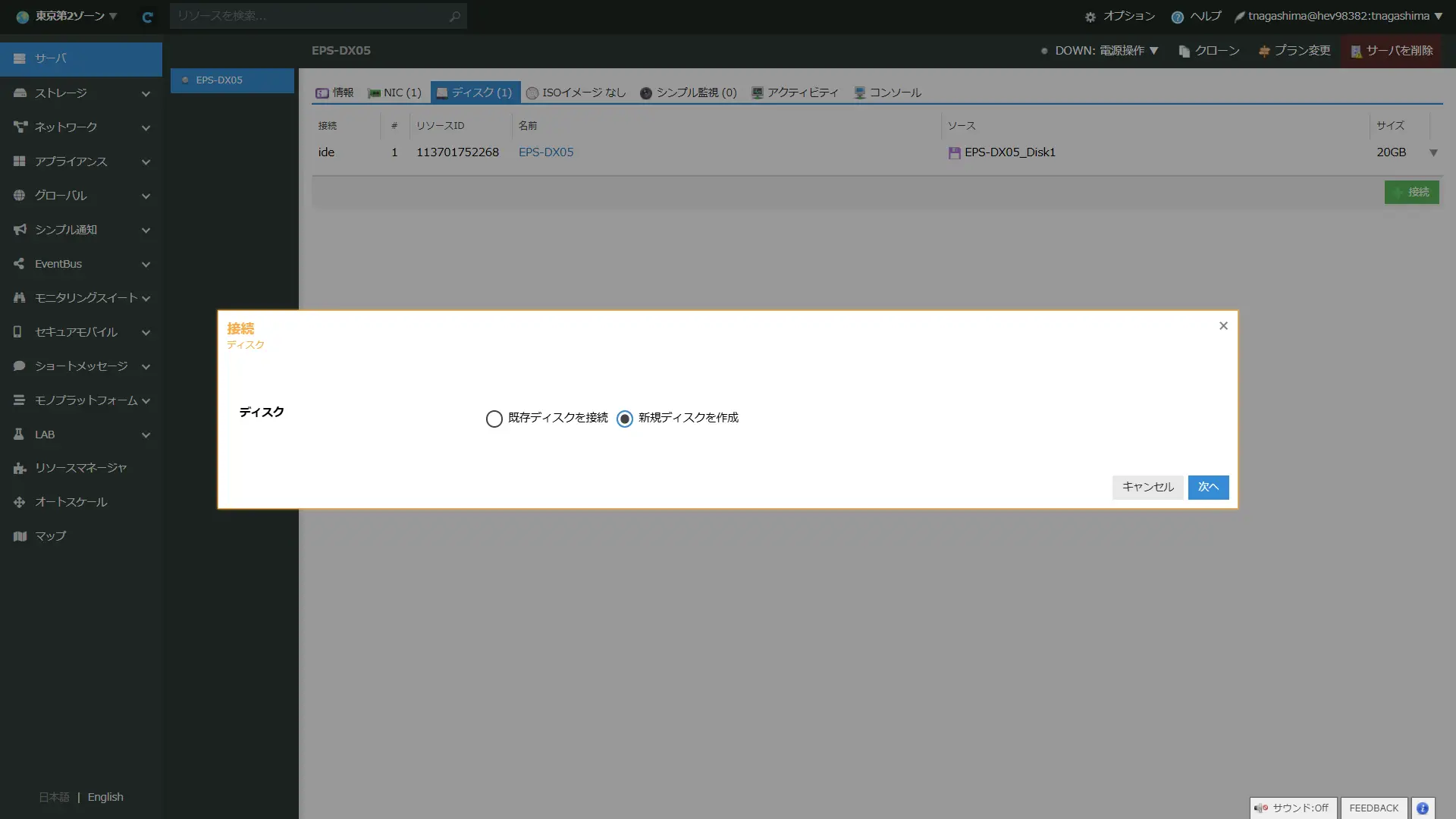
「ディスクソース」はマイアーカイブからDisk2をアップロードしたアーカイブを選択します。
「ディスクサイズ」は100GB、「接続先サーバ」は作成したEPS-DX05を選択してください。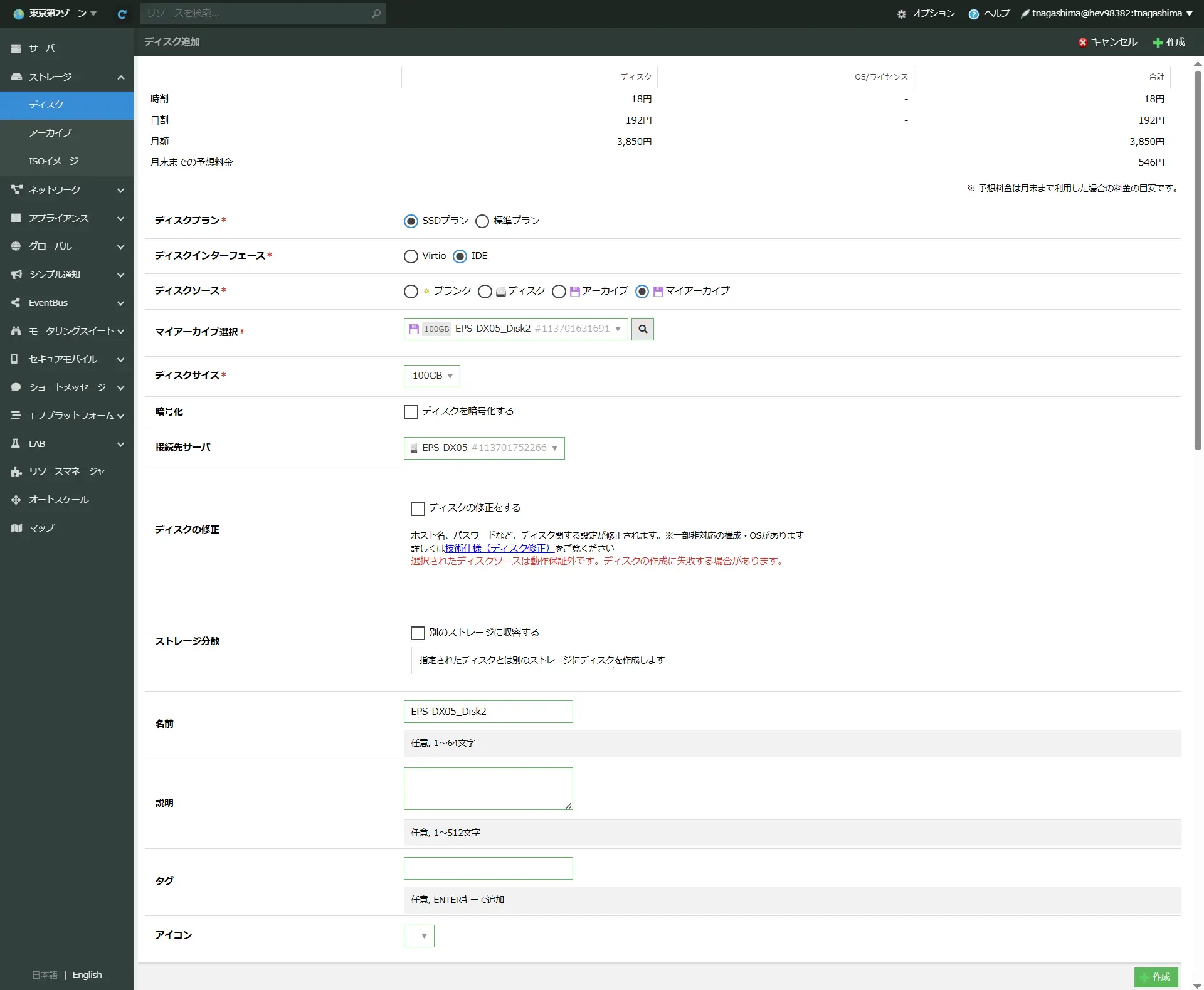
「サーバ」画面にて仮想マシンを起動し、ディスクが追加されていることを確認してください。
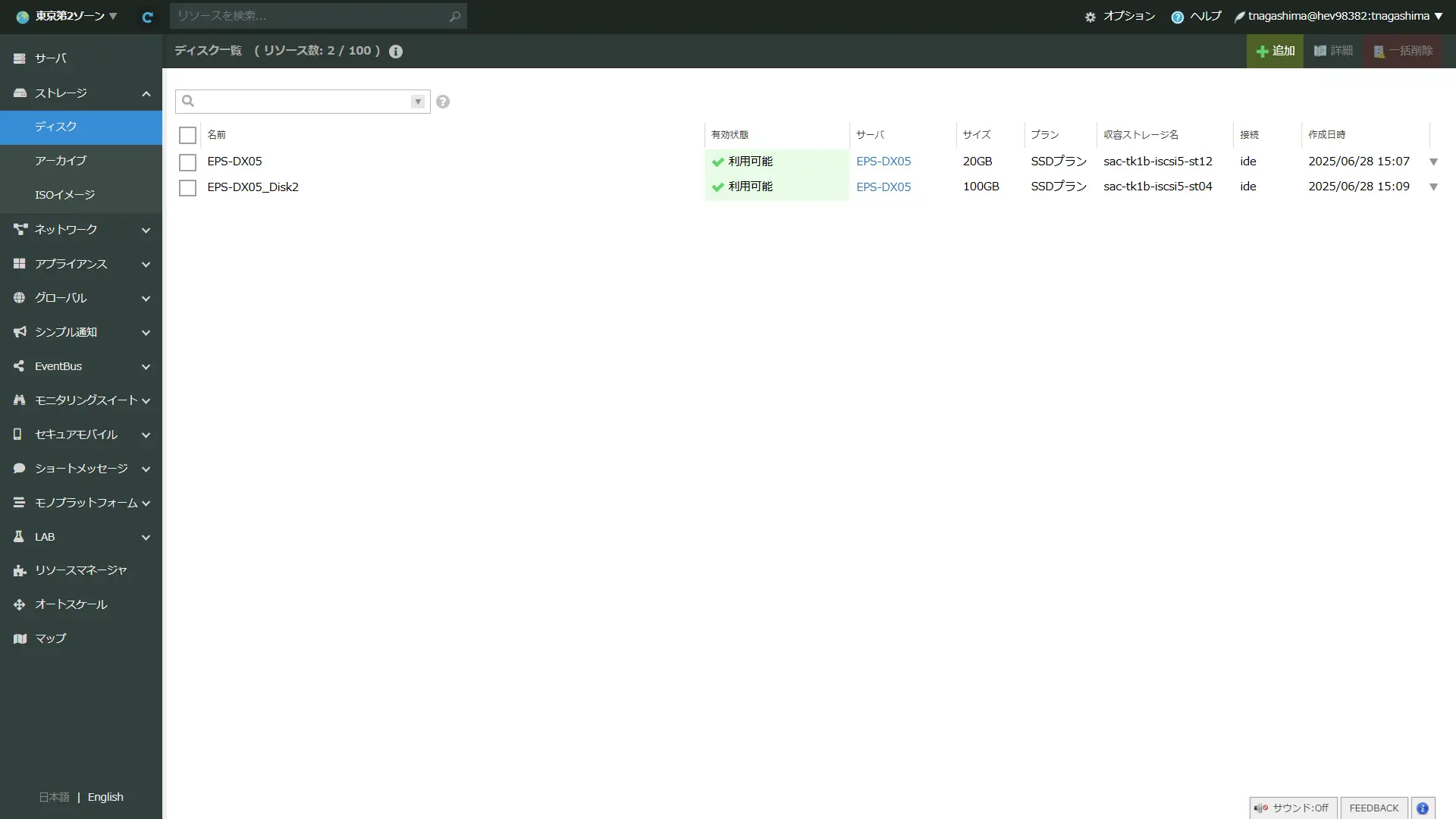
上記手順で作成されるNICは1つのため、NICの追加を行います。
「サーバ」画面にて作成した仮想マシンを選択し、「NIC」タブにて追加を行います。
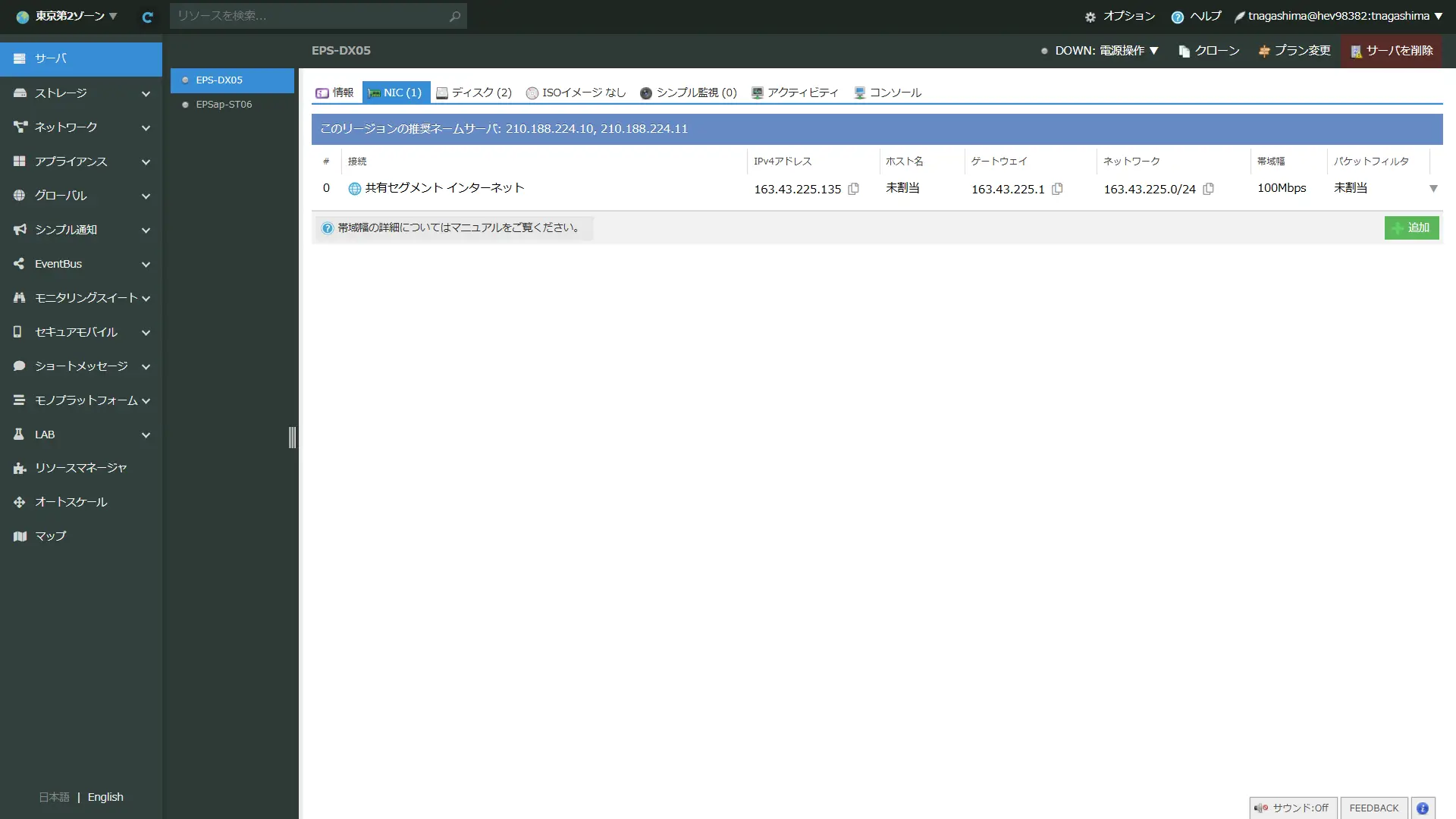
作成したNICを右クリックし、「接続を編集」にて設定を行います。
あらかじめ接続先となる仮想スイッチを作成しておくか、不要な場合は「切断」としてください。
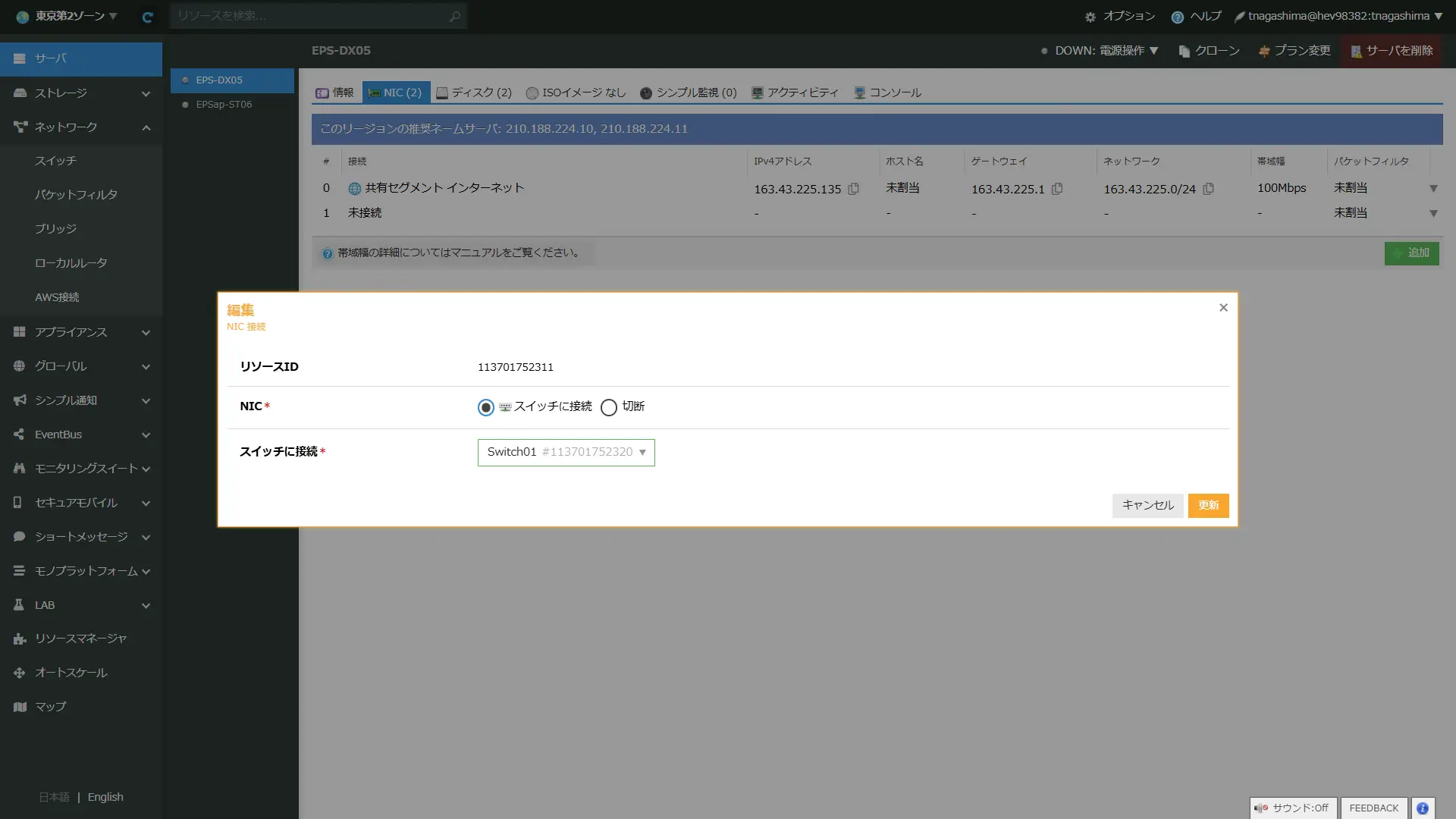
以上の設定が完了したら、作成した仮想マシンの「コンソール」タブにてIPアドレスの設定を行ってください。
以降の操作は通常の仮想版EPS/EPS-apと同様のため本記事では省略いたします。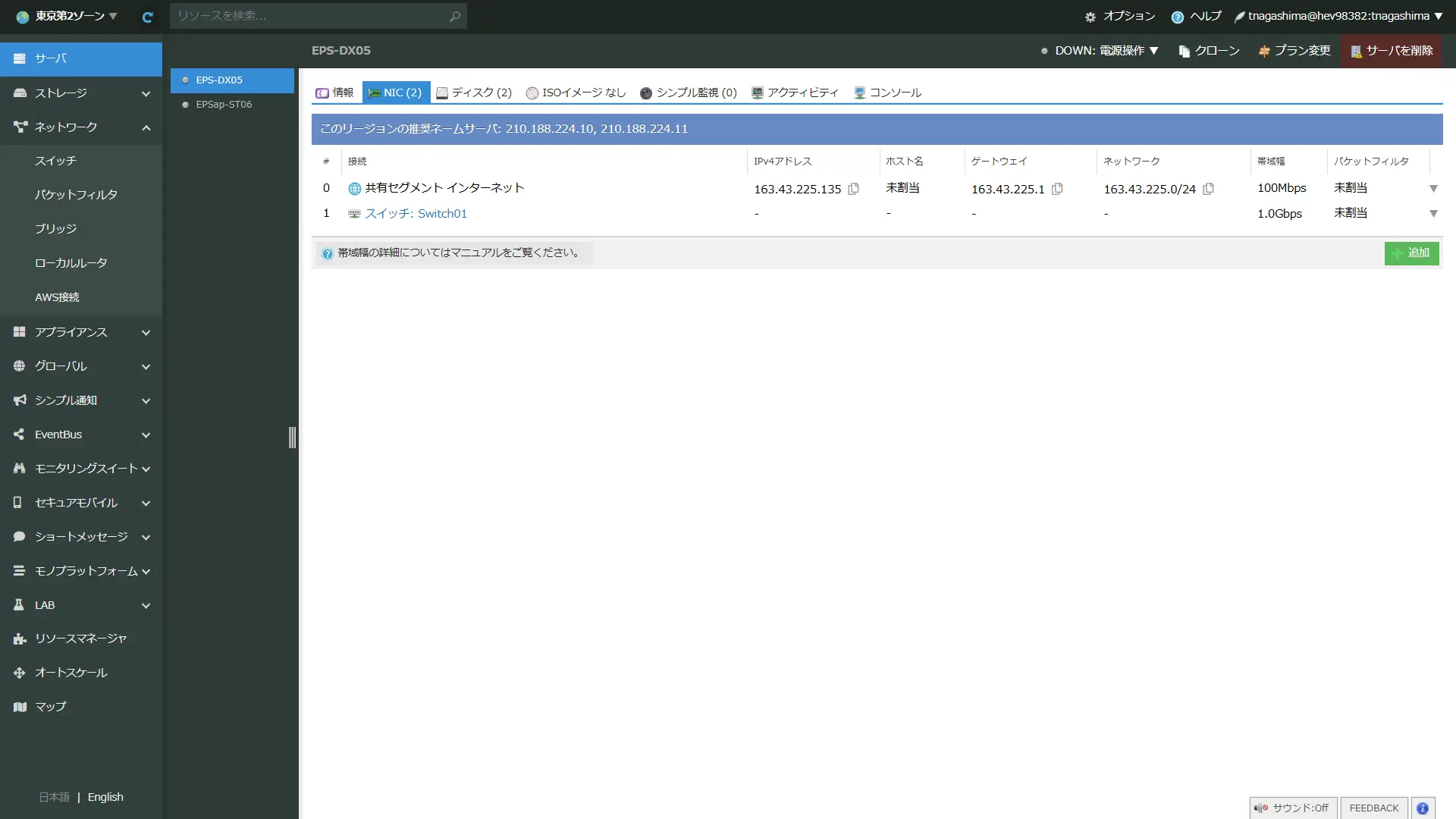
本記事は、弊社製品「NetAttest EPS」を、公式なサポート対象ではない仮想環境上で動作させた際の技術検証レポートです。この記事で紹介する構成や手順はあくまで一例であり、お客様の環境における動作を保証するものではありません。
本記事の内容に基づき、お客様の環境で同様の構成を試される場合は、以下の事項を必ずご確認・ご同意の上、お客様ご自身の責任において実施してください。








![【徹底解説】ガイドライン改定が変える! 自治体DXとセキュリティの未来[座談会]の画像](/media/QujiLanrdXYhfYYS10PniOHWKMGSJplx03pkFEiZ.png)
![【徹底解説】ガイドライン改定が変える! 自治体DXとセキュリティの未来[座談会]の画像](/media/QujiLanrdXYhfYYS10PniOHWKMGSJplx03pkFEiZ.png)

